Comment voir le mot de passe Wi-Fi sur Android
Apr 23, 2025 • Déposé à: Déverrouiller Appareil iOS et Android •Des solutions éprouvées
Depuis l'invention de l'OS Android en 2008 par Andy Rubin, notre monde a changé radicalement. Android semble contrôler une part importante de notre vie. Nous avons acheté de nombreux gadgets utilisant ce formidable OS et la majorité sont des téléphones. Mais que pouvez-vous faire avec votre téléphone Android ? Les développeurs rendent l'utilisation de l'interface toujours plus intéressante.
La plupart du temps, lorsque nous utilisons un téléphone Android, nous avons besoin d'aller sur Internet. Les capacités de Wi-Fi de ces appareils Android rendent la navigation web très simple. Lorsque nous utilisons le Wi-Fi, nous nous connectons à des nombreux réseaux. Cela peut être à l'école, dans un café, à la gym, dans des bus, des hôpitaux, des hôtels, en ville et la liste est longue. La plupart d'entre eux sont sécurisés par un mot de passe. Inutile de dire que notre cerveau ne peut pas stocker tous ces mots de passe pour s'en servir par la suite, surtout si vous voulez vous connecter avec un appareil acheté récemment ou encore un ordinateur portable.
- Partie 1: Voir le mot de passe Wi-Fi sur un appareil Android rooté
- Partie 2: Voir le mot de passe Wi-Fi sur un téléphone Android sans rootage
Partie 1: Voir le mot de passe Wi-Fi sur un appareil Android rooté
Qu'est-ce que le rootage ?
Que signifie le rootage. Vous avez sûrement déjà utilisé un ordinateur Windows ou même Linux. Pour le cas de Windows, lorsque vous installez un programme ou logiciel, vous verrez une boîte de dialogue avec le message "Vous devez disposer des droits d'administrateur pour effectuer cette action". Si vous n'avez pas les droits d'administrateur, vous ne pourrez pas installer le programme. Sur Android, c'est appelé le rootage. En termes simples, cela permet d'avoir tous les droits sur votre téléphone. Certaines applications Android vous demanderont ces permissions, par exemple pour flasher la ROM. Dans cette partie, nous vous expliquerons comment voir le mot de passe Wi-Fi avec un téléphone Android rooté.
Pour rendre les mots de passe Wi-Fi visible sur votre appareil Android, vous aurez besoin d'une application pour explorer les fichiers qui fonctionne avec le rootage. Dans ce cas, ES FileExplorer, Root Explorer et dr.fone toolkit - Android Root peuvent vous aider. Utilisons donc tout d'abord gratuitement ES File Explorer.
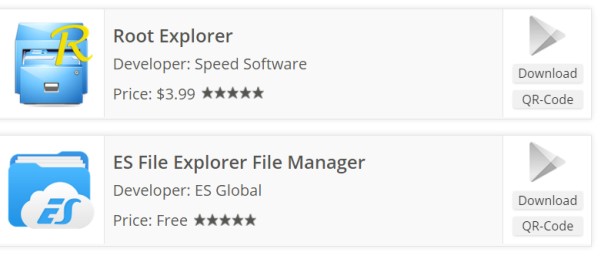
Etapes pour accéder au mot de passe Wi-Fi avec rootage
En seulement 4 étapes, nous verrons comment trouver le mode de passe d'un réseau Wi-Fi sur un téléphone Android.
Etape 1: Installer ES File Explorer
Téléchargez ES File Explorer depuis le Play Store, installez-le et ouvrez-le.
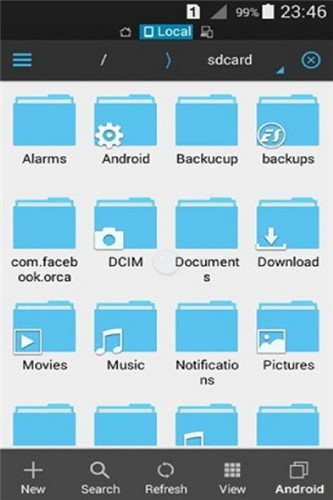
Etape 2: Activer l'explorateur rootage
L'explorateur rootage doit être activé pour que vous puissiez accéder aux dossiers rootage des mots de passe Wi-Fi dont vous avez besoin. Par défaut, l'option rootage de ES explorer n'est pas activée. Pour l'activer, appuyez sur le coin en haut à gauche de la liste ci-dessous (entouré en rouge) :
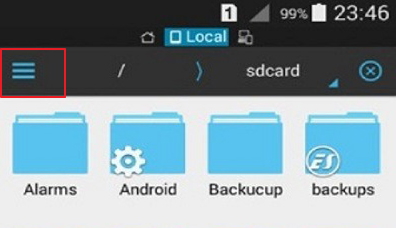
Cela fera apparaître une liste de commandes. Faites défiler pour trouver l'option rootage et activez-la.
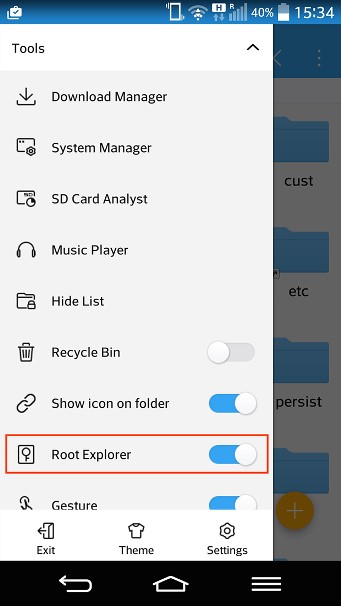
Etape 3: Trouver les fichiers de mots de passe
Retournez sur ES file explorer et cette fois, trouvez un dossier nommé data.
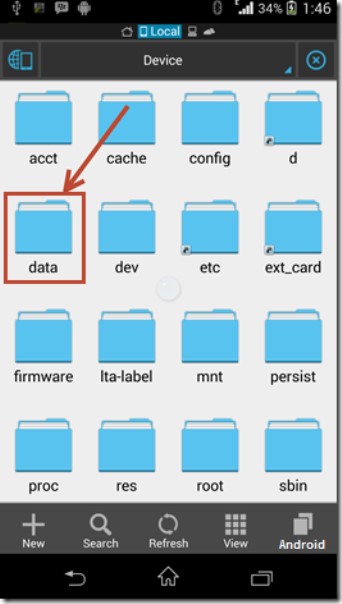
Lorsque ce dossier s'ouvrira, trouvez-en un autre nommé misc. Ouvrez-le et cherchez wifi. Trouvez le fichier wpa_supplicant.conf.
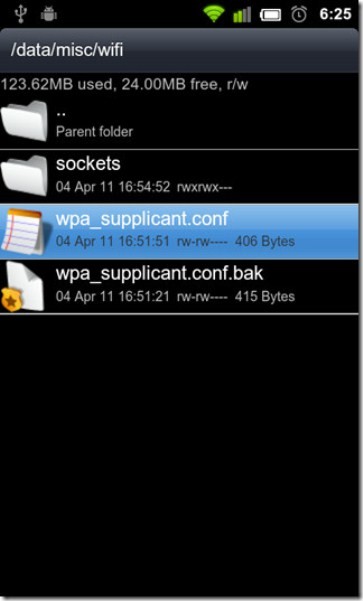
Etape 4: Lire les mots de passe
Ouvrez ce fichier en prenant garde à ne rien éditer. Vous pourriez changer des données importantes et ne plus arriver à accéder au Wi-Fi par la suite.
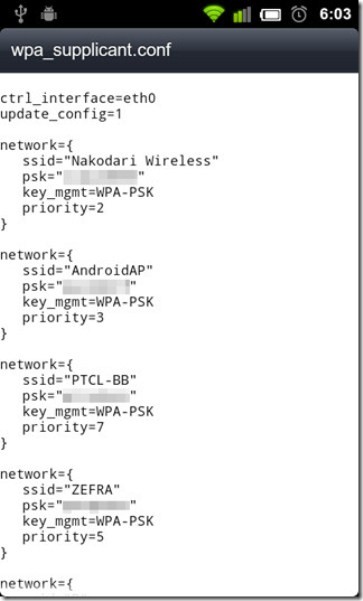
Comme vous pouvez le voir ci-dessus, nous avons trouvé les mots de passe Wi-Fi. Sur chaque profil réseau, nous avons le nom du réseau représenté par name (ssid="{the name}"), le mot de passe du réseau représenté par psk, Le point d'accès du réseau représenté par key_mgmt=WPA-PSK et sa priorité, représentée par priority.
Partie 2: Voir le mot de passe Wi-Fi sur un téléphone Android sans rootage
Et si je n'ai pas l'accès root à mon Android, est-ce que je peux afficher les mots de passe quand même ? La réponse courte est oui. Cependant, cela demande un peu d'implication, mais cela reste simple. Vous n'avez pas besoin d'être un crack en technologie, mais vous devez avoir un ordinateur, et évidemment un accès Internet. La clé est de trouver un moyen pour trouver le fichier contenant le mot de passe dans le téléphone sans utiliser un protocole d'accès root sur votre Android. C'est possible avec un tout petit peu de programmation à l'aide de Windows Command.
Etapes pour afficher le mot de passe Wi-Fi sur Android sans rootage
Etape 1: Gagner les compétences du développeur
Pour accéder aux fichiers qu'Android utilise pour les mots de passe, vous devez devenir développeur. C'est très simple.
Prenez votre téléphone et allez dans les réglages. Trouvez "à propos du téléphone". Appuyez dessus et faites défiler jusqu'à Numéro de build.
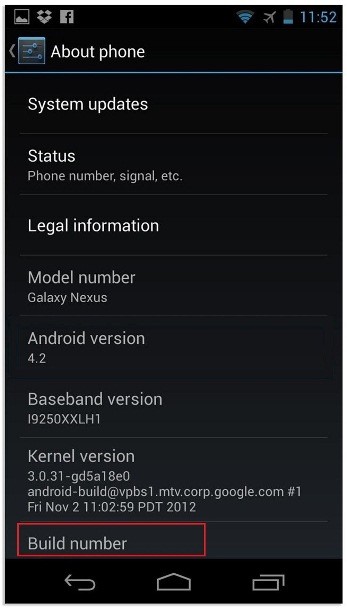
Appuyez sur ce "Numéro de build" 5 ou 6 fois jusqu'à ce qu'un message apparaisse, disant "vous êtes désormais un développeur !".
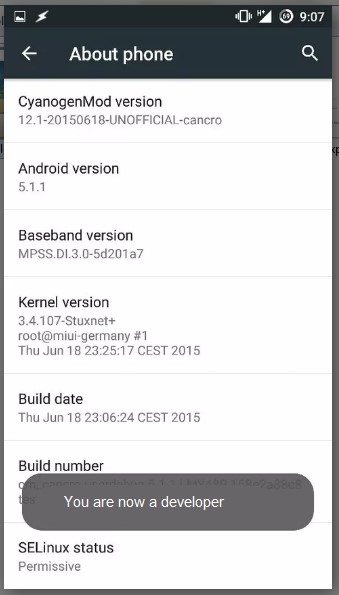
Etape 2: Activer le débogage
Retournez dans les paramètres. Faites défiler pour accéder aux options développeur. Activez le "débogage USB".
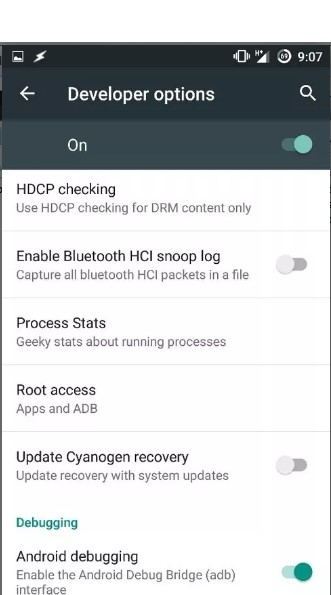
Etape 3: Installer les drivers adb
Maintenant, ouvrez votre bureau Windows. Téléchargez et installez les drivers adb. (Utilisez ce lien de téléchargement adbdriver.com). Vous devez télécharger et installer les outils (minimal adb et fastboot) depuis http://forum.xda-developers.com/.... Ouvrez maintenant le dossier où vous avez installé ces outils. Par défaut, c'est dans le disque local C\windows\system32\platform_tools. Cependant, vous pouvez les chercher avec la fonction de recherche Windows. Vous devrez tenir enfoncée la touche Shift et le clic droit à l'intérieur du dossier et cliquer sur "Ouvrir Command Window ici."
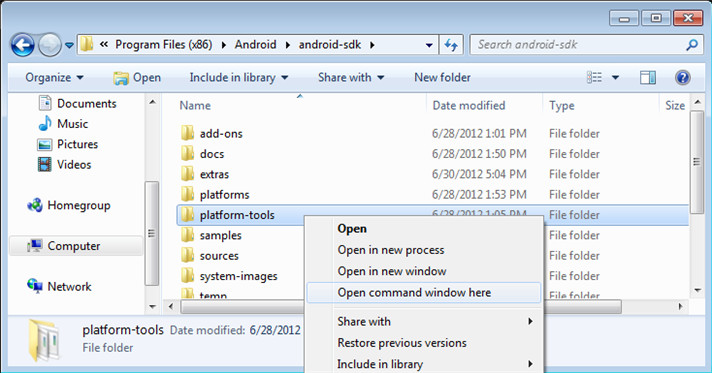
Etape 4: Tester adb
Maintenant, nous voudrions tester si adb fonctionne correctement. Pour ce faire, connectez votre téléphone à votre ordinateur par USB. Dans la fenêtre de commande, écrivez adb services et appuyez sur Entrée. Si cela fonctionne correctement, vous devriez voir un appareil dans cette liste.

Etape 5: Trouver le fichier de mot de passe
Maintenant, il faut écrire la commande dans l'invite de commandes. Voici la commande : adb pull /data/misc/wifi/wpa_supplicant.conf c:/wpa_supplicant.conf. Cela trouvera le fichier dans le téléphone et le déplacera dans le disque C de votre ordinateur.
Etape 6: Lire les mots de passe
Enfin, ouvrez le fichier avec le bloc notes, et vous y voilà.
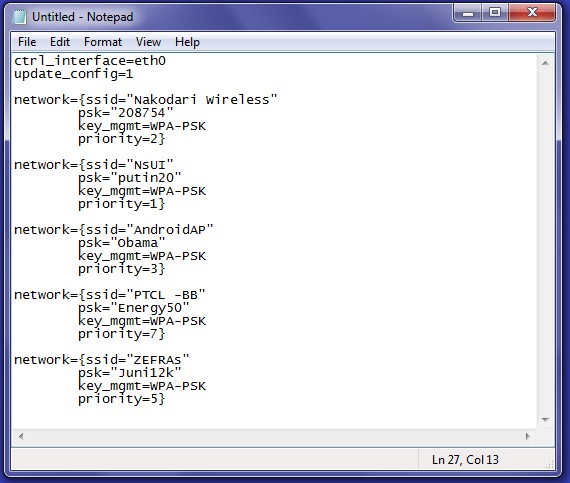
Vous savez maintenant comment voir vos mots de passe Wi-Fi.
- Déverrouiller l'écran Android
- Meilleures applications de déverrouillage pour Android
- Déverrouiller le schéma de verrouillage Android
- Contourner le verrouillage Android
- Déverrouiller Android avec un écran cassé
- Déverrouiller sans compte Google
- Débloquer l'écran de verrouillage android sans réinitialiser
- Déverrouiller les tablettes Android
- Réinitialiser un téléphone Android verrouillé
- Meilleurs déverrouilleurs de modem Huawei
- Déverrouiller les téléphones Huawei
- Déverrouiller les téléphones Google Pixel
- Déverrouiller les téléphones OnePlus
- Déverrouiller les téléphones Vivo
- Déverrouiller les téléphones Sony Xperia
- Déverrouiller les téléphones LG
- Déverrouiller le schéma de verrouillage Mi
- Déverrouiller les téléphones OPPO
- Déverrouiller les téléphones Realme
- Déverrouiller l'écran Samsung
- Contourner le verrouillage Samsung
- Déverrouiller le mot de passe/PIN Samsung
- Meilleurs logiciels de déverrouillage Samsung
- Générateur de codes de déverrouillage Samsung gratuit
- Obtenir des codes de déverrouillage Samsung gratuits
- Liste des codes secrets Samsung Galaxy
- Désactiver Samsung Knox
- Réinitialiser Samsung Galaxy A12
- Déverrouiller Samsung S22 Ultra
- Contourner Android FRP
- Meilleurs outils de contournement FRP
- Désactiver FRP
- Contourner Android FRP
- Contourner FRP avec un ordinateur
- Contourner FRP avec ADB
- Contourner la vérification du compte Google
- Blocage binaire personnalisé par le verrouillage FRP
- Contourner le FRP Google Pixel
- Contourner le FRP Huawei
- Code FRP Huawei
- Contourner le FRP Xiaomi/Redmi/Poco
- Contourner le FRP OPPO
- Contourner le FRP LG
- Contourner le FRP Motorola
- Contourner le FRP Lenovo
- Contourner le FRP Realme
- Contourner le FRP ZTE
- Outil de formatage ADB Vivo pour PC
- Contourner le FRP Vivo Y20
- Contourner le FRP Samsung
- Supprimer le FRP Samsung avec Odin
- Contourner le FRP Galaxy M01
- Contourner le FRP Samsung M11
- Contourner le FRP Samsung J5 Prime
- Contourner le FRP Samsung A02/A02s
- Contourner le FRP Samsung A10/A10s
- Contourner le FRP Samsung A12
- Contourner le FRP Samsung A20/A20S
- Contourner le FRP Samsung A21/A21s
- Contourner le FRP Samsung Galaxy 50
- Contourner le FRP Samsung Galaxy 51
- Contourner le FRP Samsung Galaxy S22
- Outil de FRP Bypass
- Fixfirmware Apk
- FRP File Bypass
- FRP Bypass Tool by Mohammed
- Apex Launcher APK
- UnlockTool Download Review
- MobileTechFRP Review
- HardReset.info Bypass FRP
- iMyFone LockWiper
- FRP Bypass APK DM
- Unlock Tool Crack
- Factory Test APK
- Google Account Manager 6.0.1
- Google Account Manager 9.0 APK
- HushSMS APK Review
- HCU Client
- DC Unlocker
- FRP Bypass APK
- Technocare APK Review
- Package Manager APK
- ● Gérer/transférer/récupérer des données
- ● Déverrouiller l'écran/activer/verrouiller FRP
- ● Résoudre la plupart des problèmes iOS et Android
- Déverrouiller maintenant Déverrouiller maintenant Déverrouiller maintenant


















Blandine Moreau
Éditeur
Généralement noté4.5(105participants)